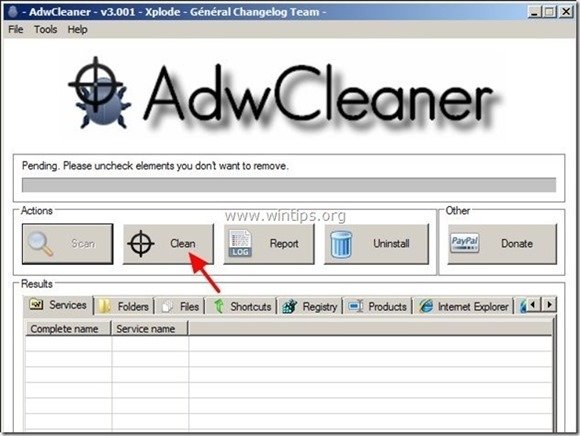Obsah
" Panel s nástrojmi Filmy ” je únosca prehliadača, pretože po nainštalovaní do počítača zmení predvolené nastavenia webového prehliadača na " ask.com " nastavenia vyhľadávania ( dts.search.ask.com/sr ) a zmení vašu domovskú stránku na " search.ask.com ". " Panel s nástrojmi na sťahovanie videa " je "potenciálne nežiaduci program (PUP)", ktorý beží neustále na pozadí počítača a môže obsahovať a inštalovať do vášho počítača škodlivé programy, ako napríklad adware, panely nástrojov alebo vírusy.
Stránka " Panel s nástrojmi Filmy - Somoto ” sa distribuuje prostredníctvom "APN LLC - Bandoo Media" s cieľom zarobiť peniaze presmerovaním webových vyhľadávaní na reklamy od neznámych vydavateľov alebo zobrazovaním otravných pop-aps vo vašom internetovom prehliadači.
“ Panel s nástrojmi Filmy " & " Panel s nástrojmi na stiahnutie videa" škodlivé aplikácie sú tiež zodpovedné za inštaláciu ďalších nežiaducich a škodlivých programov a panelov nástrojov do vášho počítača, ako napríklad " Panel s výsledkami vyhľadávania ", " BProtect ", " BitGuard", “ BbrowserDefender " atď.
" Panel s nástrojmi na sťahovanie videa " & " Panel s nástrojmi Filmy " škodlivé aplikácie sú bežne súčasťou freevérového softvéru, ktorý sa sťahuje a inštaluje zo známych internetových stránok, ako je napríklad " download.com (CNET)" , "Softonic.com" Pri inštalácii bezplatného softvéru buďte opatrní pri možnostiach inštalácie, aby ste náhodou nenainštalovali ďalší nežiaduci softvér alebo panely nástrojov.
Odinštalovanie " Panel s nástrojmi Filmy ", " Panel s nástrojmi na sťahovanie videa " & remove "ASK.COM" nastavenia vyhľadávania z počítača, postupujte podľa nasledujúcich krokov:

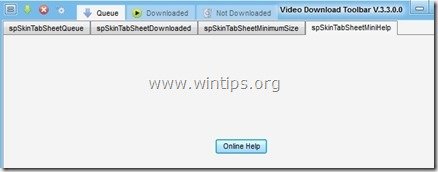 Ako odstrániť “ Panel s nástrojmi Filmy " & " Panel s nástrojmi na sťahovanie videa ” z vášho počítača:
Ako odstrániť “ Panel s nástrojmi Filmy " & " Panel s nástrojmi na sťahovanie videa ” z vášho počítača:
Krok 1: Ukončenie a odstránenie škodlivých spustených procesov: Rogue Killer.
Krok 2: Odinštalujte všetky nechcené aplikácie z Ovládacieho panela.
Krok 3: Odstránenie advéru a nežiaducich panelov nástrojov prehliadača: AdwCleaner.
Krok 4: Vyčistite nastavenia "Movies Toolbar" z internetového prehliadača.
Krok 5: Odstránenie škodlivých programov a záznamov v registri: MalwareBytes Antimalware.
Krok 6: Odstránenie dočasných internetových súborov a neplatných záznamov v registri.
Krok 1. Zastavte a vyčistite škodlivé spustené procesy.
1. Na stiahnutie a uložiť "RogueKiller" na vašom počítači'* (napr. na pracovnej ploche).
Upozornenie*: Stiahnite si verzia x86 alebo X64 podľa verzie vášho operačného systému. Ak chcete zistiť verziu svojho operačného systému, " Kliknite pravým tlačidlom myši " na ikone počítača, vyberte položku " Vlastnosti " a pozrite sa na " Typ systému " časť.

2. Dvakrát kliknite na tlačidlo spustiť RogueKiller.
3. Nechajte . predskenovanie dokončiť a potom stlačte tlačidlo " Skenovanie " na vykonanie úplného skenovania.
{ Informácie: Zastavenie škodlivých spustených procesov (programov): VideoDownloadToolbar.exe
- C:\Users\Admin\AppData\Roaming\VideoDownloadToolbar\VideoDownloadToolbar.exe }
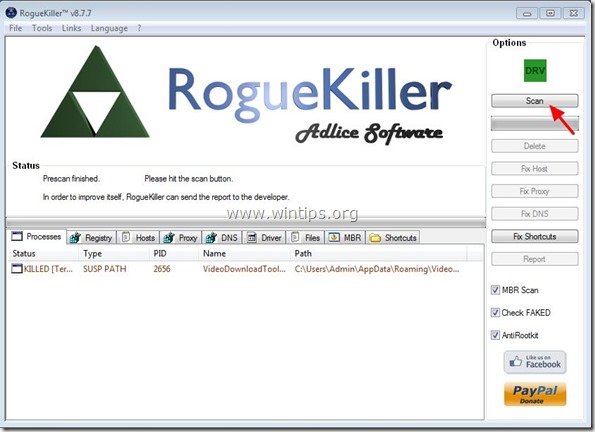
3. Po dokončení úplného skenovania prejdite na všetky karty a vyberte a "Vymazať" všetky nájdené škodlivé položky.
{ Informácie: Škodlivé záznamy v registri nájdené počas kontroly programu Rogue Killer:
- HKLM\Software\Microsoft\Windows NT\CurrentVersion\Image File Execution Options\bitguard.exe HKLM\Software\Microsoft\Windows NT\CurrentVersion\Image File Execution Options\bprotect.exe HKLM\Software\Microsoft\Windows NT\CurrentVersion\Image File Execution Options\browserdefender.exe HKLM\Software\Microsoft\Windows NT\CurrentVersion\Image File Execution Options\browserprotect.exe }
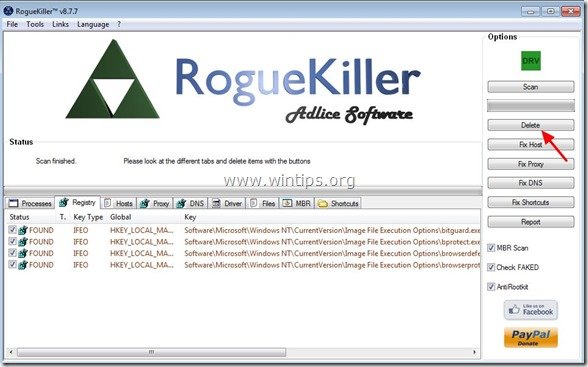
4. Zatvoriť Rogue Killer a pokračujte na ďalší krok.
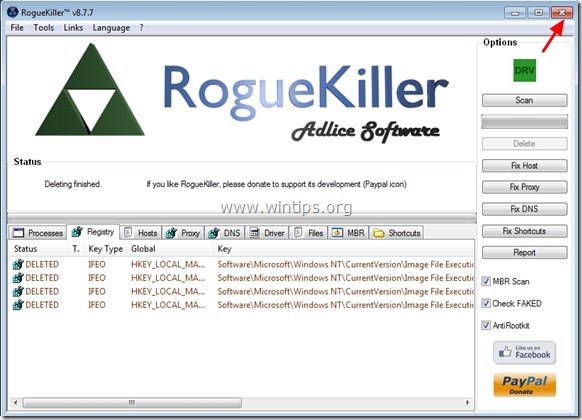
Krok 2. Odinštalujte nežiaduci softvér z počítača.
1. Ak to chcete urobiť, prejdite na stránku:
- Windows 8/7/Vista: Štart > Ovládací panel . Windows XP: Štart > Nastavenia > Ovládací panel
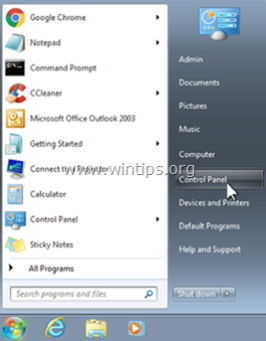
2. Dvojitým kliknutím otvoríte
- Pridať alebo odstrániť programy ak máte systém Windows XP Programy a funkcie ak máte systém Windows 8, 7 alebo Vista.
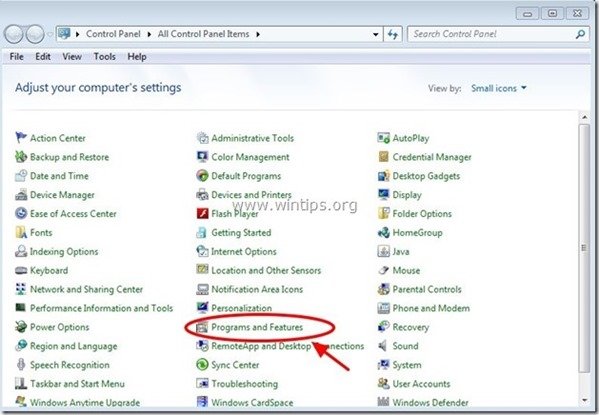
3. V zozname programov nájdite a Odstrániť (odinštalovať) tieto aplikácie:
- Panel s nástrojmi Filmy ( SPOLOČNOSŤ APN LLC ) Panel s nástrojmi na sťahovanie videa ( Sakysoft s.r.l.uninominale ) WinPcap (CACE Technologies) Každá aplikácia, ktorá patrí do “ Ask.com ” vydavateľ. Akákoľvek iná neznáma aplikácia.
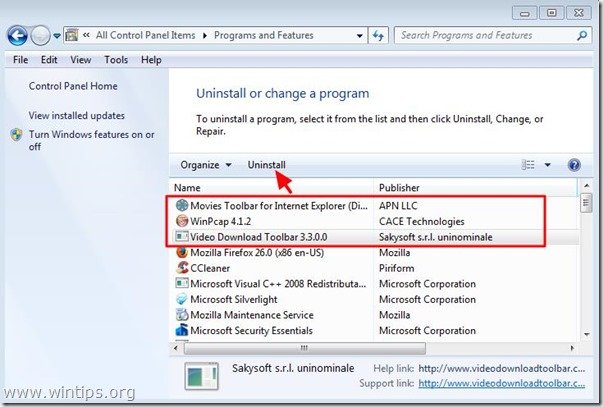
Krok 3: Vyčistite adware a nežiaduce panely nástrojov prehliadača.
1. Stiahnite si a uložte nástroj "AdwCleaner" na plochu.
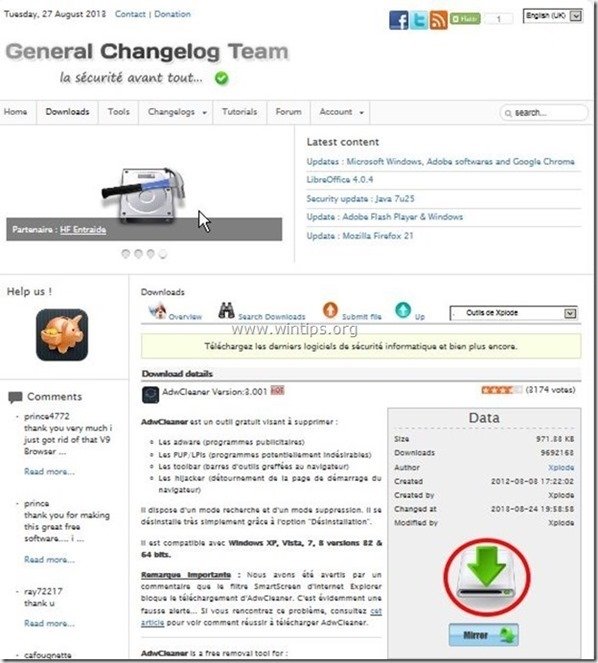
2. Zatvorte všetky otvorené programy a Dvojité kliknutie otvoriť "AdwCleaner" z pracovnej plochy.
3. Tlač " Skenovanie ”.
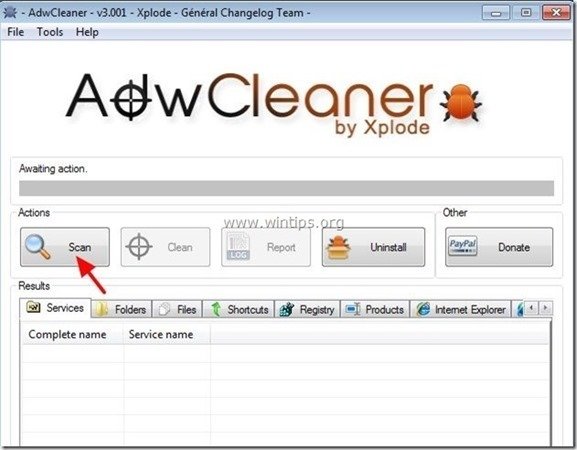
4. Po dokončení skenovania stlačte tlačidlo "Clean " odstrániť všetky nežiaduce škodlivé položky.
4. Tlač " OK " na adrese " AdwCleaner - Informácie" a stlačte tlačidlo " OK " opäť reštartovať počítač .
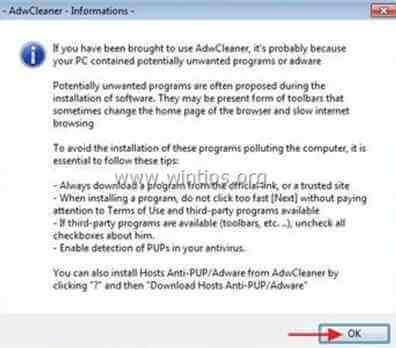
5. Keď sa počítač reštartuje, zavrieť " Informácie o programe AdwCleaner" (readme) a pokračujte na ďalší krok.
Krok 4. Uistite sa, že " Movies Toolbar" a "Ask.com" domovská stránka a nastavenia vyhľadávania sú odstránené z vášho internetového prehliadača.
Internet Explorer, Google Chrome, Mozilla Firefox
Internet Explorer
Ako odstrániť " Panel s nástrojmi pre filmy" z aplikácie Internet Explorer.
1. V hlavnej ponuke aplikácie Internet Explorer kliknite na: " Nástroje "  a vyberte možnosť " Možnosti internetu ".
a vyberte možnosť " Možnosti internetu ".
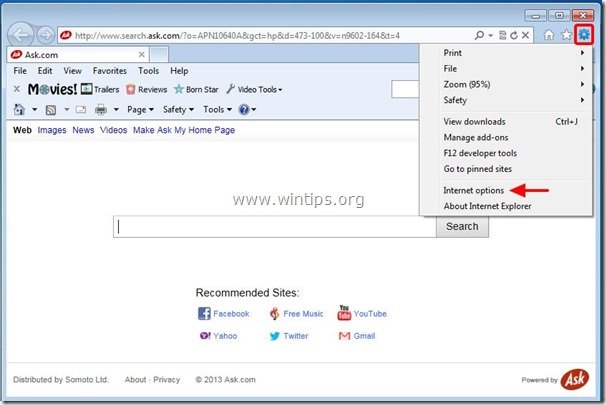
2. Na " Všeobecné " karta, vymazať nechcená domovská stránka " home.tb.ask.com " z " Domovská stránka " box & typ vaša preferovaná domovská stránka (napr. www.google.com)
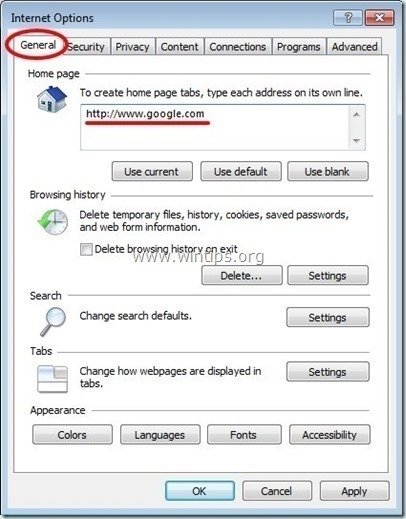
3. Na " Vyhľadávanie ", stlačte tlačidlo " Nastavenia " v Vyhľadávanie sekcia. *
Upozornenie*: Ak chcete upraviť nastavenia vyhľadávania v programe Internet explorer, keď ste v hlavnom okne programu Internet Explorer, stačí stlačiť tlačidlo " Prevodovka " ikona  (v pravom hornom rohu) a vyberte položku " Správa doplnkov " .
(v pravom hornom rohu) a vyberte položku " Správa doplnkov " .
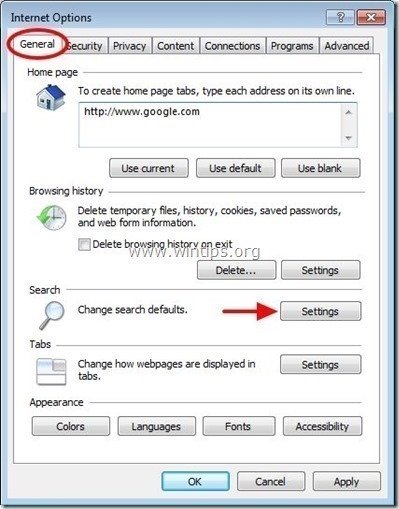
4. Na " Poskytovatelia vyhľadávania ", vyberte a " Nastaviť ako predvolené " poskytovateľa vyhľadávania iného ako " Spýtajte sa webového vyhľadávania " poskytovateľ.
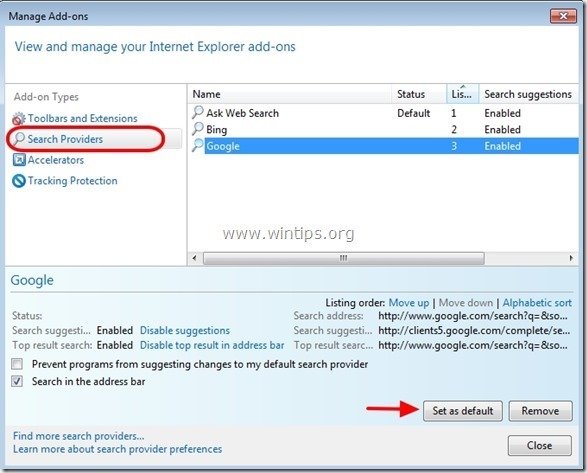
5. Potom vyberte položku " Spýtajte sa webového vyhľadávania" poskytovateľ a kliknite na Odstránenie stránky .
6. Vyberte položku "Panely nástrojov a rozšírenia". na ľavom paneli a potom vyberte a Zakázať všetky panely nástrojov a rozšírenia z " SPOLOČNOSŤ APN LLC ” vydavateľ.
- Panel s nástrojmi Movies (DIst. bt Somoto Ltd.) - Vydavateľ: SPOLOČNOSŤ APN LLC Panel s nástrojmi Movies (DIst. bt Somoto Ltd.) - Vydavateľ: SPOLOČNOSŤ APN LLC
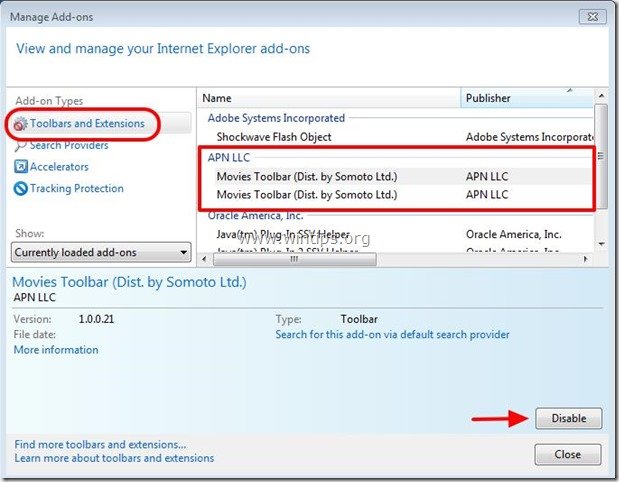
7. Zatvorte všetky okná aplikácie Internet Explorer a reštartovať váš prehliadač .
8. Pokračujte na Krok 5 .
Google Chrome
Ako odstrániť " Panel s nástrojmi pre filmy" z prehliadača Google Chrome.
1. Otvorte prehliadač Google Chrome a prejdite do ponuky Chrome  a vyberte možnosť " Nastavenia ".
a vyberte možnosť " Nastavenia ".
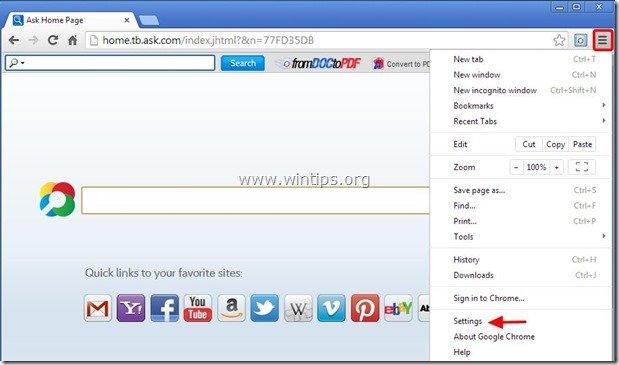
2. Nájdite " Pri spustení " a vyberte možnosť " Nastavenie stránok ".
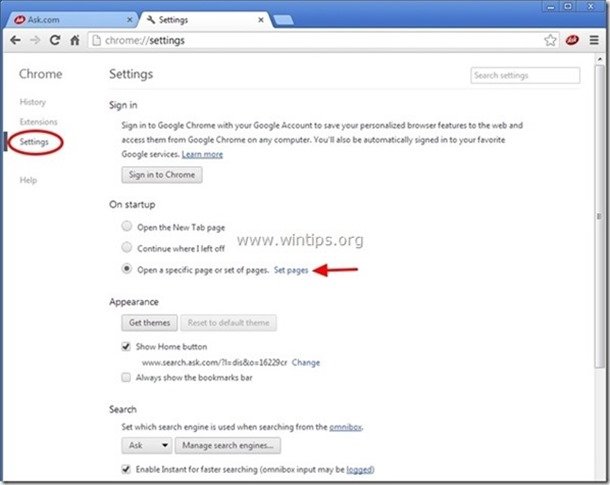
3. Vymazať " home.tb.ask.com " zo spúšťacích stránok stlačením tlačidla " X " na pravej strane.
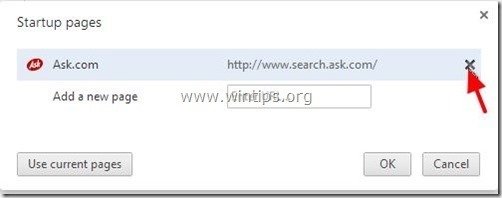
4. Nastavte preferovanú úvodnú stránku (napr. http://www.google.com) a stlačte tlačidlo " OK ".
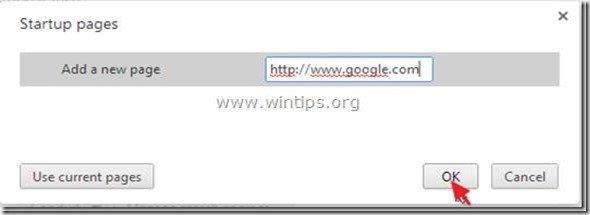
5. Pod " Vzhľad ", začiarknite, aby ste povolili " Zobraziť tlačidlo Domov " a vyberte možnosť " Zmena ”.
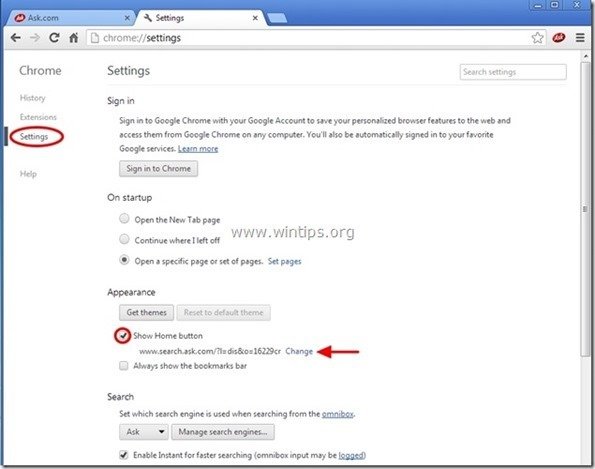
6. Vymazať " search.ask.com " položka z " Otvorte túto stránku " box.
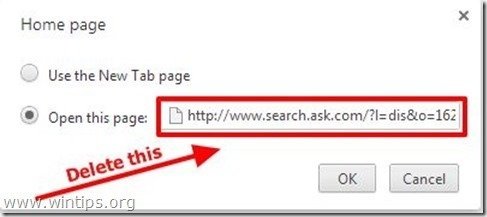
7. Typ (ak chcete) vaša preferovaná webová stránka sa otvorí po stlačení tlačidla " Domovská stránka " (napr. www.google.com) alebo nechajte toto pole prázdne a stlačte tlačidlo " OK ”.
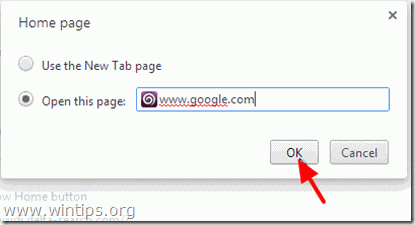
5. Prejsť na " Vyhľadávanie " a vyberte možnosť " Správa vyhľadávačov ".
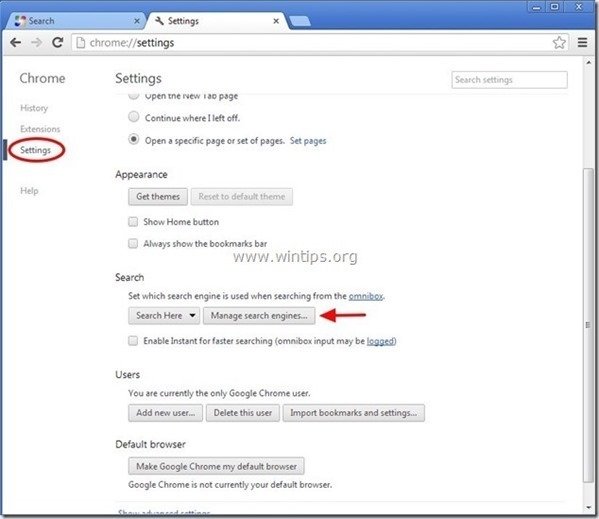
6. Vyberte si preferovaný predvolený vyhľadávač (napr. vyhľadávanie Google) a stlačte " Urobiť predvolené nastavenie ".
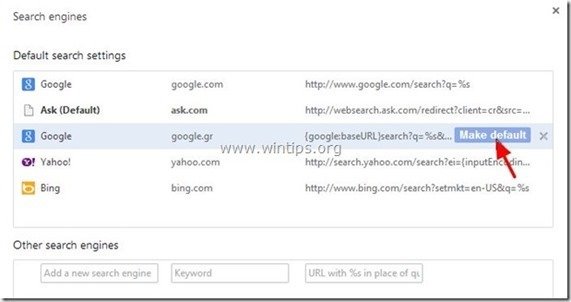
7. Potom vyberte Ask.com vyhľadávač " search.tb.ask.com" a odstrániť ho stlačením tlačidla " X " vpravo.
Vyberte si " Hotovo " na zatvorenie " Vyhľadávače " okno.
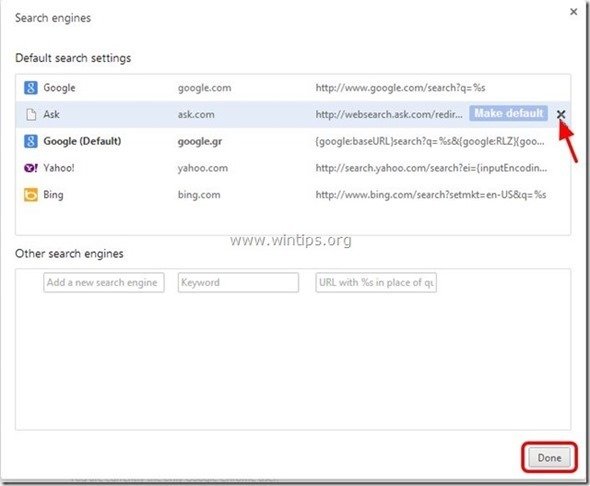
8. Vyberte si " Rozšírenia " na ľavej strane.
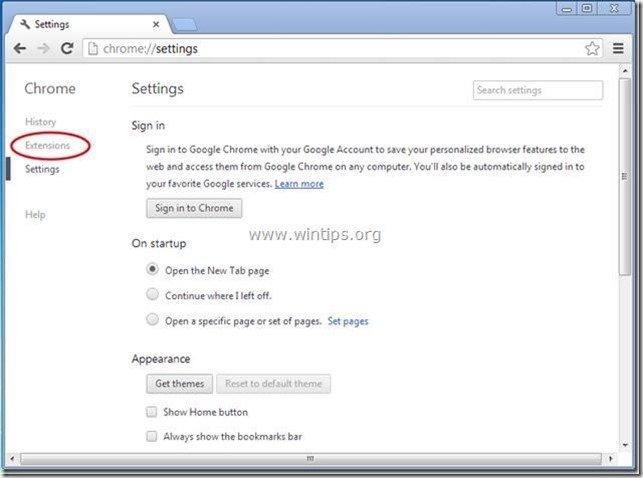
9. V " Rozšírenia " možnosti, odstrániť " Panel s nástrojmi Filmy " nechcené rozšírenie kliknutím na recyklovať ikona vpravo.
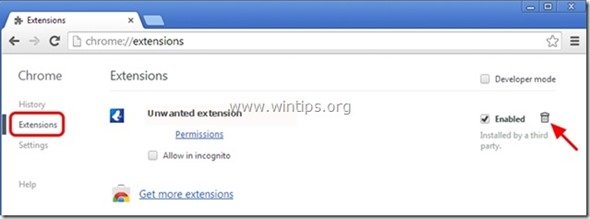
10. Zatvorte všetky okná prehliadača Google Chrome a p r e d p o k l a d á m e Krok 5 .
Mozilla Firefox
Ako odstrániť " Panel s nástrojmi pre filmy" z prehliadača Mozilla Firefox.
1. Kliknite na " Firefox" tlačidlo ponuky v ľavom hornom rohu okna Firefoxu a prejdite na " Možnosti ”.
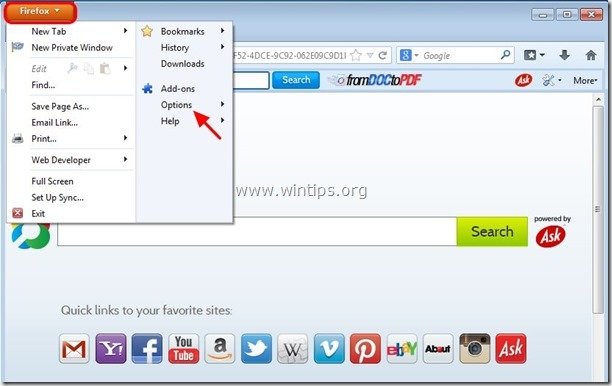
2. V " Všeobecné " karta, vymazať nechcená domovská stránka: " http://home.tb.ask.com " stránka z " Domovská stránka " a zadajte preferovanú domovskú stránku (napr. http://www.google.com).
Tlač " OK " po dokončení.
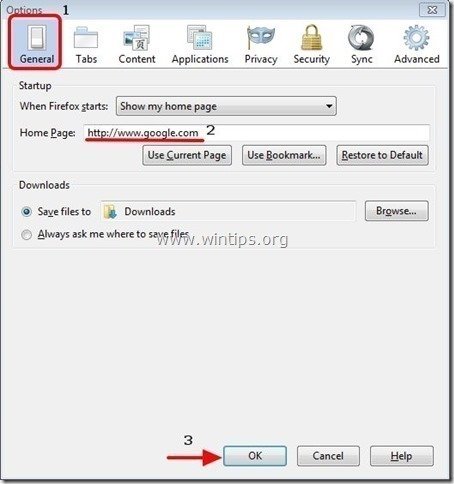
3. V ponuke prehliadača Firefox prejdite na položku " Nástroje " > " Správa doplnkov ”.
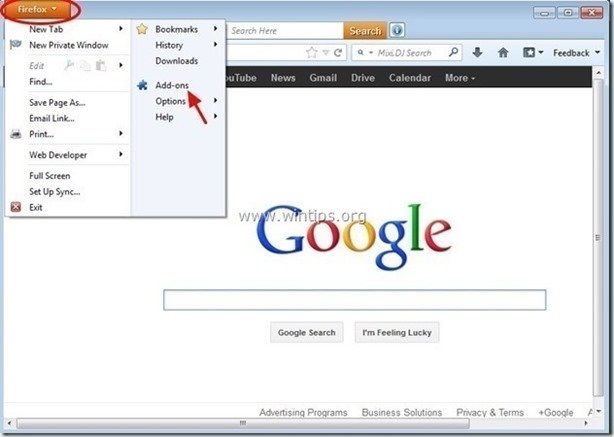
4. Vyberte si "Rozšírenia" na ľavej strane a potom odstráňte nežiaduce " Panel s nástrojmi Filmy ” rozšírenie stlačením tlačidla " Odstránenie stránky " tlačidlo.
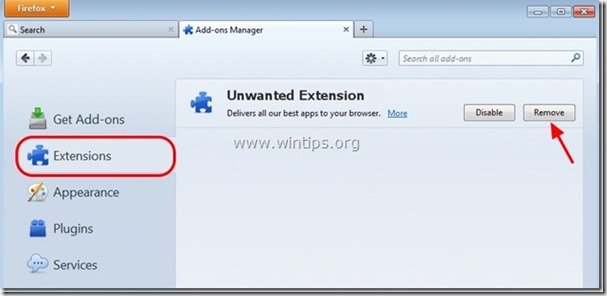
5. Zatvorte všetky prehliadače Firefox a reštartujte Firefox.
6. Prejdite na ďalší krok .
Krok 5. Čistenie váš počítač pred zostávajúcimi škodlivé hrozby.
Stiahnite si a nainštalovať jeden z najspoľahlivejších BEZPLATNÝCH programov proti škodlivému softvéru v súčasnosti, ktorý vyčistí váš počítač od zostávajúcich škodlivých hrozieb. Ak chcete byť neustále chránení pred existujúcimi a budúcimi hrozbami škodlivého softvéru, odporúčame vám nainštalovať si program Malwarebytes Anti-Malware PRO:
Ochrana MalwarebytesTM
Odstraňuje spyware, adware a malware.
Začnite s bezplatným sťahovaním teraz!
1. Spustiť " Malwarebytes Anti-Malware" a umožniť programu aktualizovať sa na najnovšiu verziu a v prípade potreby na škodlivú databázu.
2. Keď sa na obrazovke zobrazí hlavné okno programu Malwarebytes Anti-Malware, vyberte položku " Vykonanie rýchleho skenovania " a potom stlačte tlačidlo " Skenovanie " a nechajte program vyhľadať hrozby vo vašom systéme.
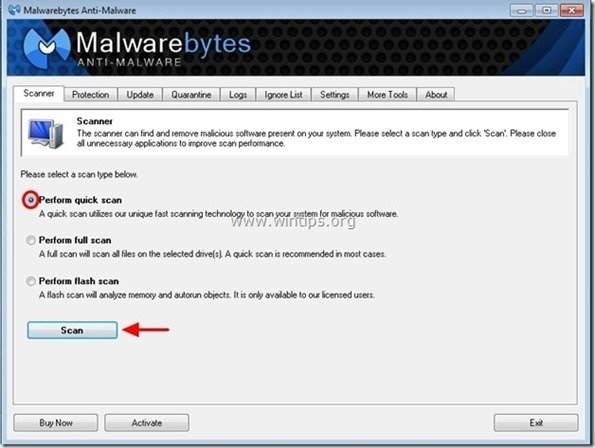
3. Po dokončení skenovania stlačte tlačidlo "OK" zavrieť informačnú správu a potom stlačte . "Zobraziť výsledky" tlačidlo na zobraziť a odstrániť nájdené škodlivé hrozby.
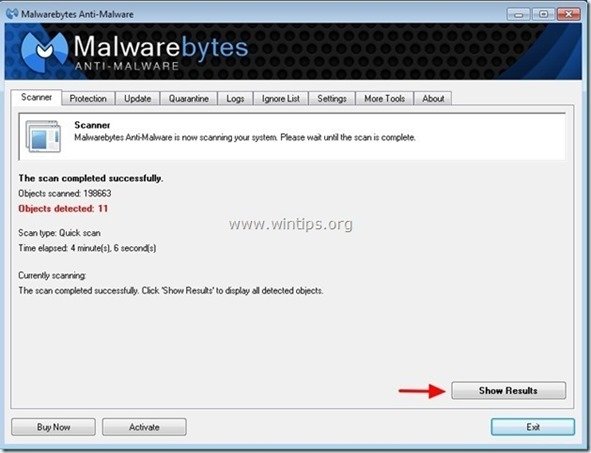 .
.
4. V okne "Zobraziť výsledky" kontrola - pomocou ľavého tlačidla myši. všetky infikované objekty a potom vyberte položku " Odstrániť vybrané " a nechajte program odstrániť vybrané hrozby.
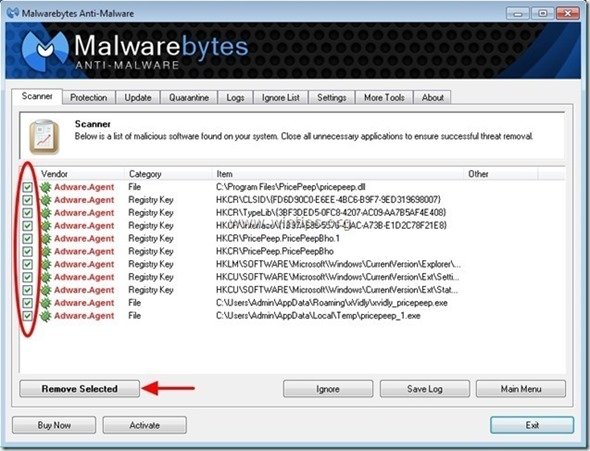
5. Po dokončení procesu odstraňovania infikovaných objektov , "Reštartujte systém, aby ste správne odstránili všetky aktívne hrozby".
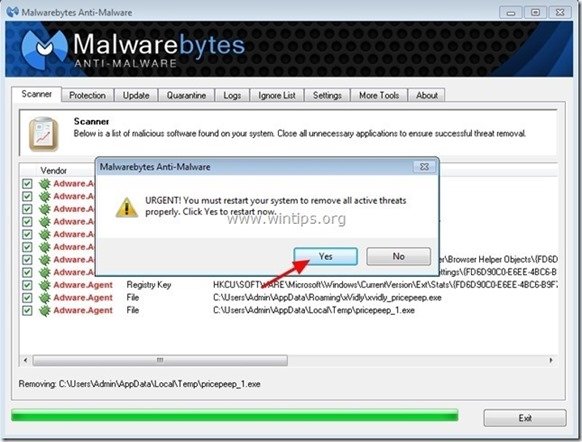
6. Pokračujte do ďalší krok.
Krok 6. Vyčistite nežiaduce súbory a položky.
Použite " CCleaner " a prejdite na čisté váš systém z dočasných internetové súbory a neplatné položky registra.*
* Ak neviete, ako nainštalovať a používať "CCleaner", prečítajte si tieto pokyny .

Andy Davis
Blog správcu systému o systéme Windows